Heim >Betrieb und Instandhaltung >Windows-Betrieb und -Wartung >So geben Sie erweiterte Startoptionen in Win10 ein
So geben Sie erweiterte Startoptionen in Win10 ein
- 尚Original
- 2020-03-13 10:45:1113868Durchsuche
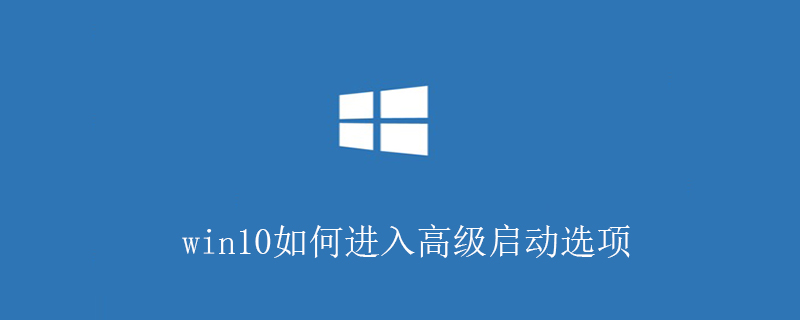
So geben Sie erweiterte Startoptionen in Win10 ein:
1. Es gibt viele Möglichkeiten, den erweiterten Modus von Win10 aufzurufen und klicken Sie auf „Update“ und „Sicherheit“, klicken Sie unter „Erweiterter Start“ unter „Wiederherstellung“ auf „Jetzt neu starten“.
Geben Sie während des Betriebs msconfig ein, um die Systemkonfigurationselemente zu öffnen, aktivieren Sie die Option „Sicherer Start“ in „Boot“, klicken Sie auf „OK“, und dann können Sie beim Neustart in den abgesicherten Modus wechseln.
2. Klicken Sie im Startmenü auf den Netzschalter, halten Sie die Umschalttaste gedrückt und klicken Sie auf „Neustart“, um die erweiterten Startelemente aufzurufen.
Weitere Windows-Tutorials finden Sie auf der chinesischen PHP-Website!
Das obige ist der detaillierte Inhalt vonSo geben Sie erweiterte Startoptionen in Win10 ein. Für weitere Informationen folgen Sie bitte anderen verwandten Artikeln auf der PHP chinesischen Website!
In Verbindung stehende Artikel
Mehr sehen- So verwenden Sie 360 zum Upgrade von Win10
- Was soll ich tun, wenn beim Initialisieren des Computers unter Windows 10 ein Problem auftritt, ohne dass Änderungen vorgenommen werden?
- Was soll ich tun, wenn die Installation von Win7 auf Win10 fehlschlägt?
- Was tun, wenn die Win10-Computereingabemethode keine chinesischen Zeichen eingeben kann?

